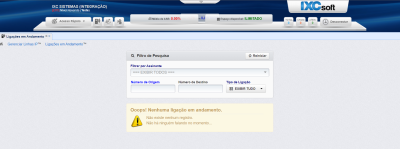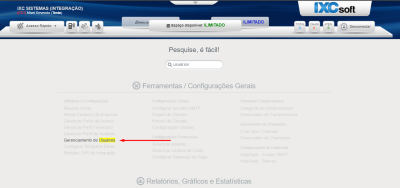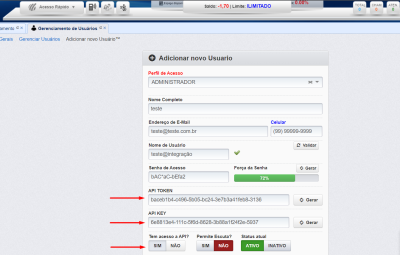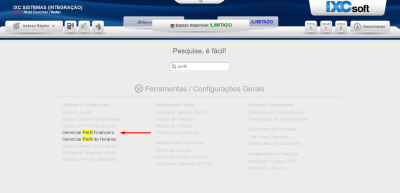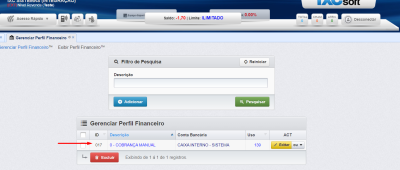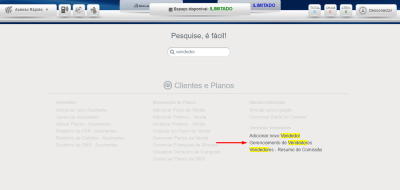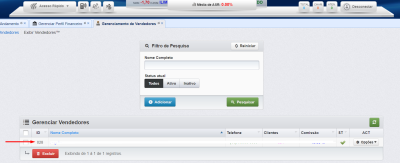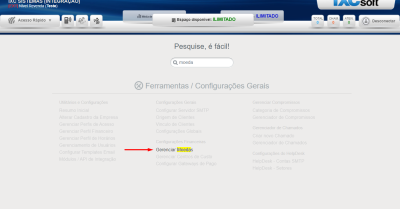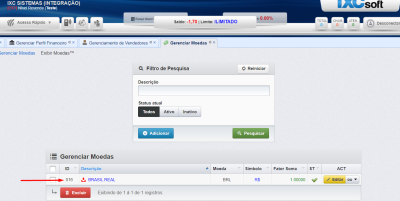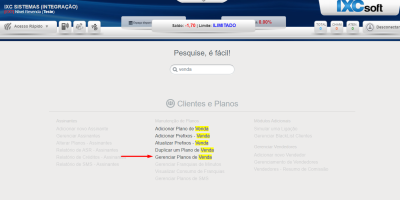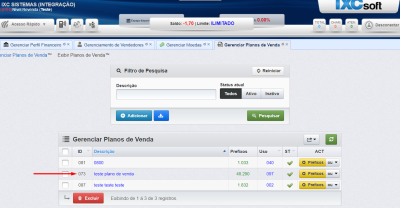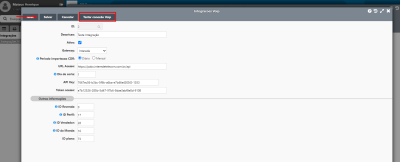Essa é uma revisão anterior do documento!
Integração Telefonia em Nuvem com IXCSoft
- Para cadastrar e Integrar a Interede no sistema, primeiramente devemos acessar a Plataforma de Telefonia em Nuvem e colher 7 informações para preenchimento dos campos no IXCSoft, que são:
- API Key
- API Token
- ID Perfil
- ID Vendedor
- ID da Moeda
- ID do Plano
- ID de Revenda
Já com a Plataforma de Telefonia em Nuvem aberta, vamos ao passo a passo para encontrar todas as informações.
Localizando os dados de
- API Key
- API Token
Na sequência…
Em Gerenciamento de Usuários, deve-se adicionar um Novo Usuário exclusivamente para realizar essa Integração, como demonstrado na imagem abaixo:
3. ID Perfil:
Se refere ao ID do Perfil Financeiro, portanto deve-se seguir os passos abaixo para colher a informação:
Na sequência…
Visto que na imagem, o ID Perfil neste caso do exemplo é o número 017, não vamos preencher utilizando o 017, devemos preencher o campo no IXC somente com o número 17.
4. ID Vendedor
Se refere ao ID do vendedor, devemos pesquisar sobre Gerenciamento de Vendedores, como demonstrado na imagem abaixo:
Na sequência…
Como informado no tópico anterior, não há necessidade de atribuir o número “0”, no caso do exemplo demonstrado acima o ID em questão é o 028, como não é necessário o número 0, devemos levar em conta somente o 28.
5. ID da Moeda:
Se refere ao ID da moeda cadastrada na Plataforma de telefonia em Nuvem, para encontrar basta seguir o passo a passo abaixo:
Na sequência…
Como informado anteriormente, não há necessidade de atribuir o número “0”, no caso do exemplo demonstrado acima o ID em questão é o 016, como não é necessário o número 0, devemos levar em conta somente o 16.
6. ID Plano:
Se refere ao ID do Plano de Venda cadastrado na Plataforma de Telefonia em Nuvem, se a empresa possuir mais de um plano cadastrado, não se preocupe, pois iremos precisar de enfatizar novamente esse Plano mais pra frente nesse Tutorial. Para localizar esse ID dentro da plataforma, deve-se acompanhar o passo a passo abaixo:
Na sequência…
Como informado anteriormente, não há necessidade de atribuir o número “0”, no caso do exemplo demonstrado acima o ID em questão é o 073, como não é necessário o número 0, devemos levar em conta somente o 73.
Por último iremos precisar do seu
7. ID da Revenda.
Para conseguir essa informação, deve-se entrar em contato com a Interede via chamado no portal https://www.gerencia1.com.br solicitando esse ID.
Com todas as informações em mãos vamos acessar o sistema IXCSoft e seguir os passos abaixo:
Configurações > Integrações > Integrações VOIP > Novo
Descrição: Nome da Integração
Ativo: Deixar a opção marcada
Gateway: Selecionar Interede
Período importação CDR: Selecionar o período desejado que realize a importação de todas suas ligações
URL de Acesso: Selecionar o URL de acesso da sua Plataforma de Telefonia + /api , por exemplo: https://pabx.interedetelecom.com.br/api
Dia de Corte: Referente o dia desejado para relatórios, cobranças e etc… Neste caso o ideal seria selecionar o número 1, para que a plataforma gere esses relatórios no primeiro dia do mês.
Como já colhemos todas as informações junto a Plataforma de Telefonia em Nuvem da Interede, devemos apenas preencher os campos com as informações que obtivemos
Com todos os campos preenchidos devemos clicar em Salvar e logo após em Testar conexão Voip
Caso os dados estejam corretos, sua Integração da Plataforma da Interede já se encontrará funcional com o Sistema IXCSoft.
Com Integração funcional, vamos ao ☛☛ Segundo Passo range_de_numeros_cadastrados ☚☚